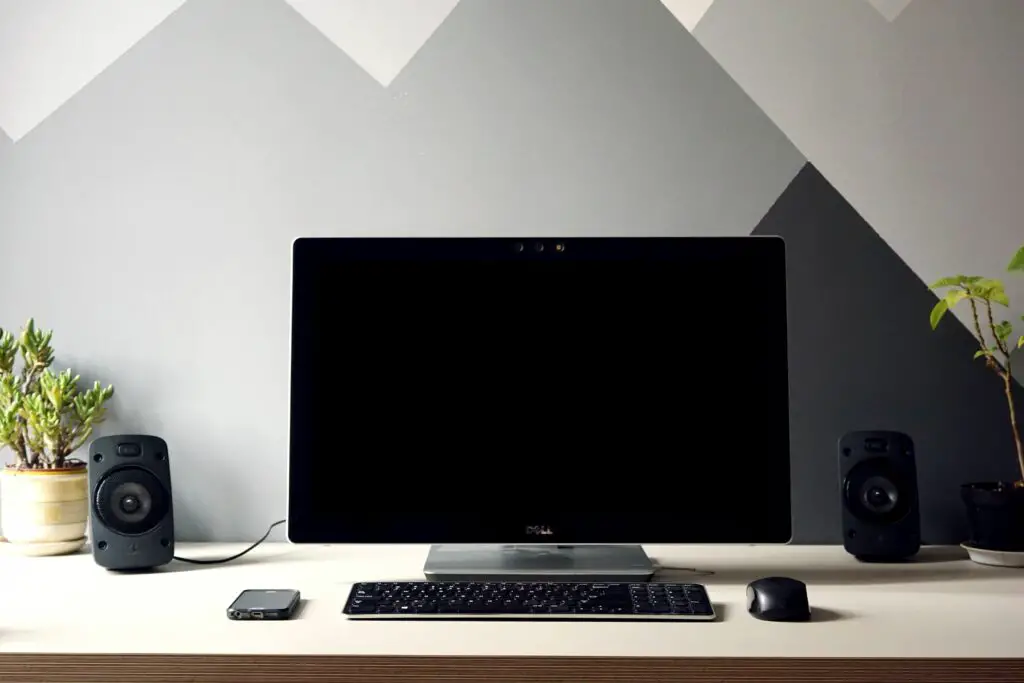
Verschijnt er niets op uw monitor? Gelukkig is het testen van een monitor een van de eenvoudigere stappen voor computerprobleemoplossing. Door uw monitor volledig te testen met behulp van een logisch proces voor probleemoplossing, kunt u erop vertrouwen dat deze wel of niet goed werkt en vervolgens de nodige actie ondernemen om weer aan de slag te gaan. Dit proces kan enkele minuten tot veel langer duren, afhankelijk van de oorzaak van het probleem
Een computermonitor testen die niet werkt
Volg deze eenvoudige stappen voor probleemoplossing om uw monitor te testen:
-
Controleer of het aan staat! Sommige monitoren hebben meer dan één aan/uit-knop of schakelaar—bevestig dat ze allemaal zijn ingeschakeld.
-
Controleer op losgekoppelde aansluitingen van de voedingskabel van de monitor. Uw monitor werkt mogelijk goed en uw enige probleem kan een losse of losgekoppelde voedingskabel zijn. Controleer ook of er kabeladapters zijn die niet volledig zijn vastgezet, zoals een kleine connector die een HDMI- of DVI-kabel verbindt met een VGA-stekker, of omgekeerd. Een losgekoppelde voedingskabel van de monitor kan de oorzaak van uw probleem zijn als het aan/uit-lampje van uw monitor volledig uit is.
-
Controleer op losgekoppelde datakabelverbindingen van de monitor. Nogmaals, uw monitor kan zonder problemen worden ingeschakeld, maar er kan geen informatie bij komen omdat de kabel waarmee deze op uw computer is aangesloten, is losgekoppeld of los zit. Een losgekoppelde datakabel kan de oorzaak van uw probleem zijn als het aan/uit-lampje van uw monitor brandt, maar oranje of geel is in plaats van groen.
-
Zet de instellingen voor helderheid en contrast van de monitor helemaal omhoog. Het kan informatie weergeven, maar je kunt het gewoon niet zien omdat deze weergave-instellingen te donker zijn. De meeste moderne monitoren hebben één interface op het scherm voor alle instellingen, inclusief helderheid en contrast. Als blijkt dat uw monitor helemaal niet werkt, heeft u waarschijnlijk geen toegang tot deze interface. Een oudere monitor heeft mogelijk handmatige knoppen om deze instellingen aan te passen.
-
Zorg ervoor dat alle monitoren correct zijn ingesteld (als dit een opstelling met twee monitoren is). Deze stap lijkt misschien te algemeen, maar als u twee of meer monitoren gebruikt, is het mogelijk dat de uitgebreide schermen prima werken, maar dat het besturingssysteem ze niet goed gebruikt. Dit kan te wijten zijn aan een aantal dingen, zoals een ontbrekend / beschadigd stuurprogramma voor de videokaart of een onjuiste installatieprocedure. Misschien is er bijvoorbeeld een projector aangesloten op de laptop maar niet ingesteld als een extra scherm (dus blijft het zwart), of misschien is de projector geconfigureerd als het primaire scherm en is het ingebouwde scherm dus zwart.
-
Test of uw computer correct werkt door een andere monitor op uw pc aan te sluiten bepaalde werkt naar behoren. Uw monitor is mogelijk in orde, maar uw computer verzendt er mogelijk geen informatie naar. Als de nieuwe monitor die u hebt aangesloten ook niets weergeeft, gaat u verder met stap 7. Als de nieuwe monitor die u hebt aangesloten wel informatie van uw computer weergeeft, gaat u verder met stap 8. Zorg ervoor dat u bij het testen met de nieuwe monitor de datakabel gebruikt die erbij is geleverd en niet die van uw originele monitor.
-
Bepaal waarom uw computer geen informatie naar uw monitor verzendt. Aangezien geen van beide monitoren werkt, weet u nu dat de computer geen informatie naar de monitor verzendt. Met andere woorden, u heeft bewezen dat uw computer, en niet de monitor, de reden is dat er niets op het scherm verschijnt. De kans is groot dat uw originele monitor goed werkt, maar dat er iets anders aan de hand is, zoals bijvoorbeeld een losgekoppelde of defecte videokaart.
-
Test uw originele monitor met een monitordatakabel die u weet dat het werkt. Het is mogelijk dat de monitor zelf goed werkt, maar geen informatie van de computer kan ontvangen omdat de kabel die de monitor met de pc verbindt niet meer werkt. Test indien mogelijk met de datakabel van de monitor die u eerder met succes hebt getest. Zo niet, koop dan een vervangende monitordatakabel om mee te testen. De datakabel op sommige oudere monitoren is permanent aangesloten op de monitor en kan niet worden vervangen. In deze gevallen moet u deze stap overslaan en de monitor vervangen.
Als niets anders werkt, vervangt u de monitor
Een computermonitor is geen apparaat dat door de gebruiker kan worden onderhouden. Met andere woorden: open de monitor niet en probeer deze niet zelf te repareren. Als u uw dode monitor liever wilt laten onderhouden in plaats van vervangen, laat dit dan door een professional doen. Als niets werkt, heeft u misschien helemaal geen monitorprobleem gehad, maar in plaats daarvan is er mogelijk een probleem met de rest van het computersysteem. Zoals hierboven vermeld, is het waarschijnlijk tijd om erachter te komen waarom er niets naar de monitor wordt verzonden.
